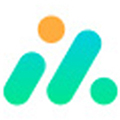最近有一些在使用2345看图王的用户们,问小编其中是怎样调节插入文字透明度的?下文这篇教程就描述了2345看图王中调节插入文字透明度的操作教程。
2345看图王中调节插入文字透明度的操作教程

首先我们在电脑上找到2345看图王,找到需要处理的图片,双击打开
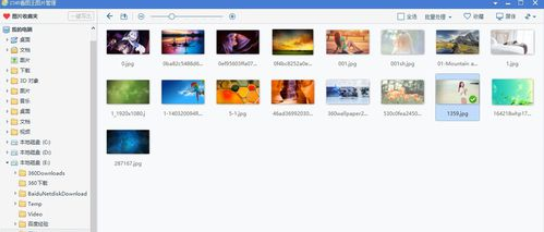
这时图片打开之后,点击页面右下角的小箭头
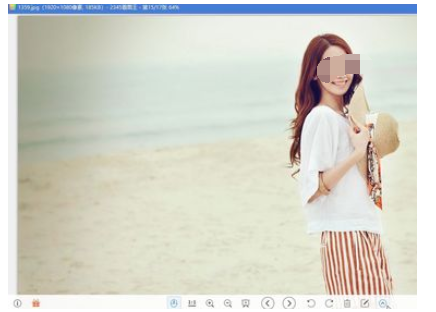
然后我们在打开的菜单中,点击美化图片
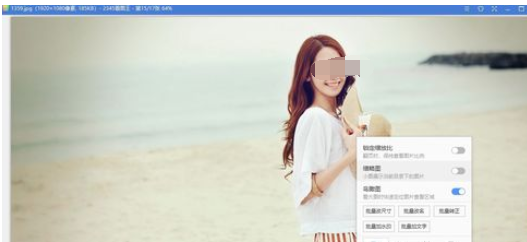
接着我们点击页面右下角的文字图标
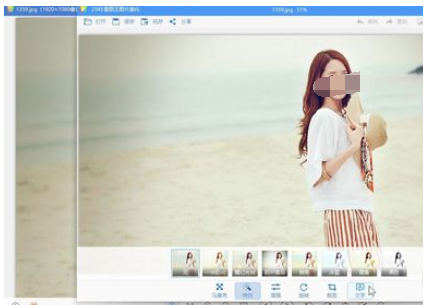
这个时候我们点击页面左侧的文字图标
或者选择带框类的文字
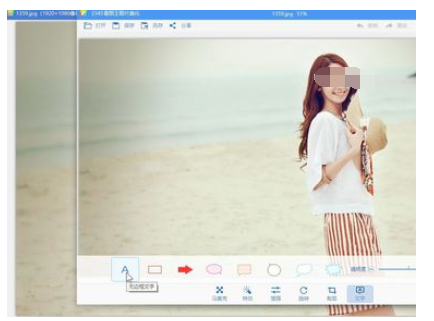
然后我们可以在框中输入我们想要输入的内容
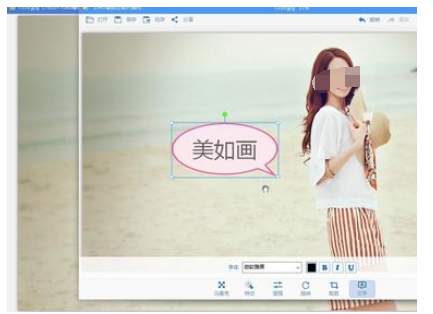
文字输入完成之后,我们使用鼠标左键点击选择文字文本框
不是选中文字,而是选中文本框,这个一定要注意

最后我们在页面右下角的透明度滑板上面左右滑动就可以了调解文字的透明度

按照上文为你们讲述的2345看图王中调节插入文字透明度的详细操作步骤,你们应该都有所了解了吧!